如何在ppt2013中添加logo?下面小编就分享了在ppt2013中添加logo的具体方法,希望感兴趣的朋友都来共同学习哦。
ppt2013中添加logo的方法:
1、用PowerPoint2013打开一篇演示文稿,切换到“视图”选项卡,单击“模板视图”区域内的“幻灯片母版”按钮。
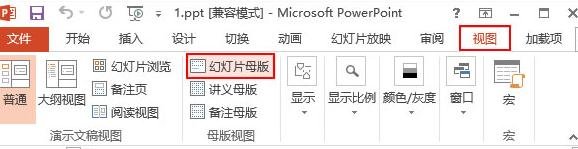
2、此时会跳转到幻灯片母版的编辑状态中,我们选中应用于所有幻灯片的母版,然后将自己公司的LOGO拖放到合适的位置。
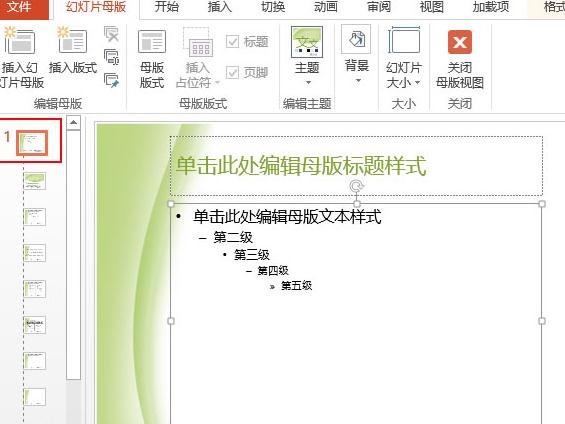
3、现在,我们切换到“视图”选项卡,单击“演示文稿视图”区域中的“普通”按钮。
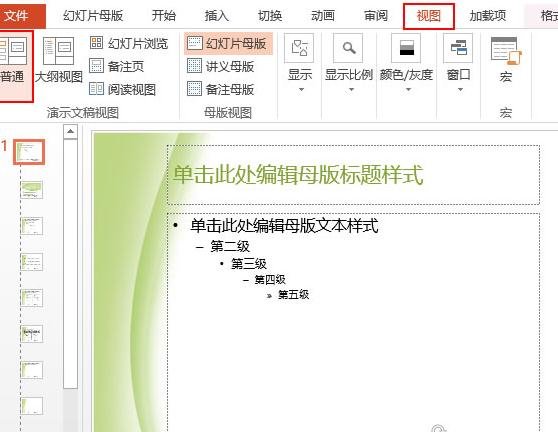
4、此时会返回到演示文稿的普通视图,我们就能看到每张PPT中都有我们添加上去的LOGO了,而且在现在这种普通视图中我们还是不能对它进行修改的。
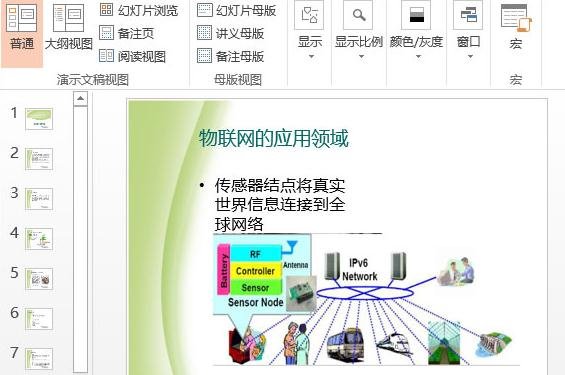
以上就是如何在ppt2013中添加logo的全部内容了,大家都学会了吗?
 天极下载
天极下载











































































